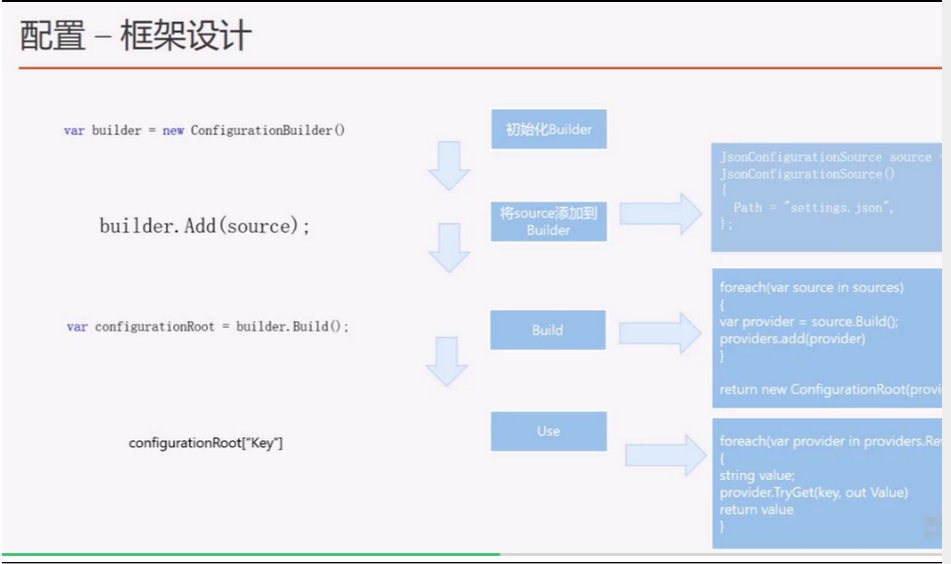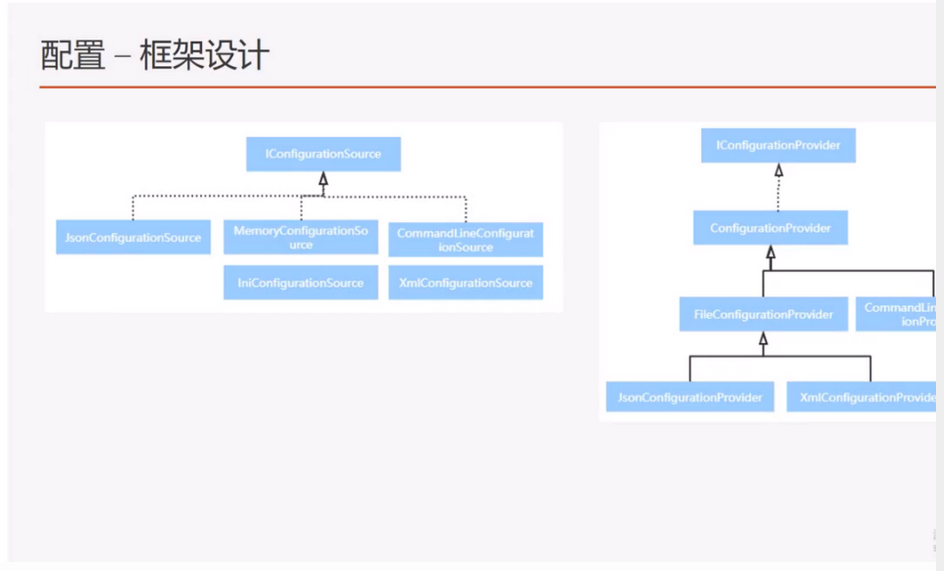NetCore的配置管理(1)
学习NetCore的配置管理;
目录
- 命令行配置
- Json文件配置
- 配置文件文本至C#对象实例的映射
- 配置文件热更新
- 总结
命令行配置:
打开VS2017,新建NetCore控制台项目;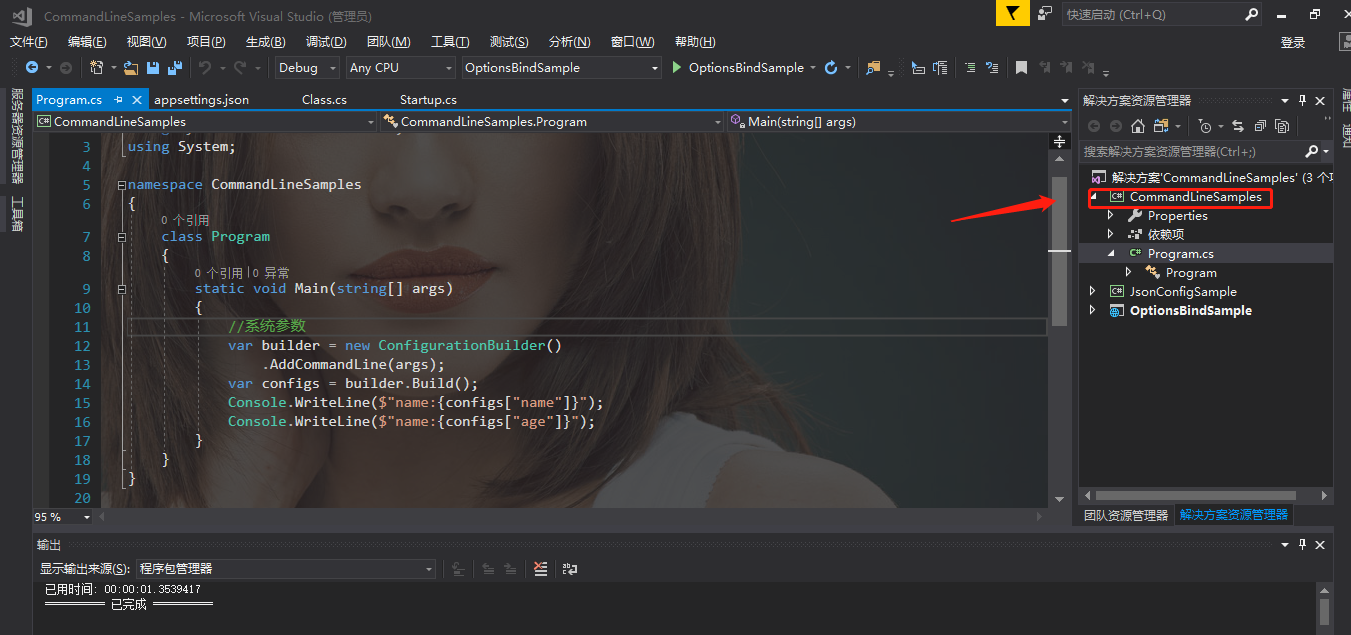
打开nuget包管理;添加Microsoft.Asp.NetCore.all,或者使用命令nstall-Package Microsoft.AspNetCore.All进行添加;接下来添加系统参数;右键项目属性,调试,如下图:

OK,跑一下就行;控制台显示:
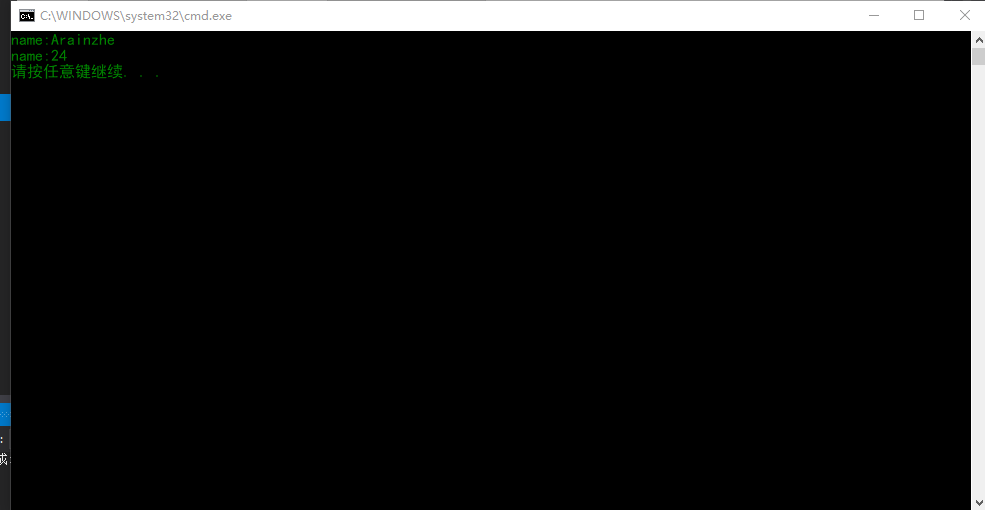
Json文件配置:
接下来学习Json文件配置:新建一个core的控制台项目;同样的通过nuget添加Microsoft>Asp.NetCore.all;添加一个新的json文件,代码如下:
{
"ClassNo": "1",
"ClassDesc": "AspNetCore",
"Students": [
{
"name": "Tom",
"age": "8"
},
{
"name": "jerry",
"age": "7"
},
{
"name": "rose",
"age": "18"
}
]
}

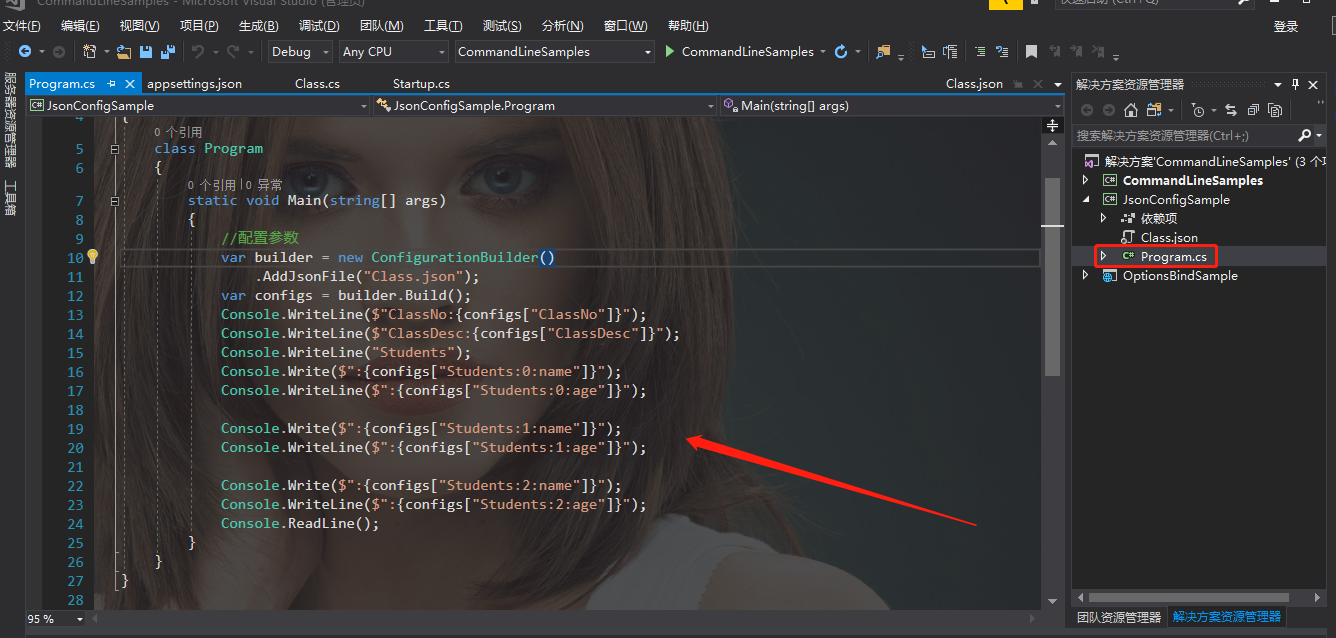
using System;
using Microsoft.Extensions.Configuration;
namespace JsonConfigSample
{
class Program
{
static void Main(string[] args)
{
//配置参数
var builder = new ConfigurationBuilder()
.AddJsonFile("Class.json");
var configs = builder.Build();
Console.WriteLine($"ClassNo:{configs["ClassNo"]}");
Console.WriteLine($"ClassDesc:{configs["ClassDesc"]}");
Console.WriteLine("Students");
Console.Write($":{configs["Students:0:name"]}");
Console.WriteLine($":{configs["Students:0:age"]}");
Console.Write($":{configs["Students:1:name"]}");
Console.WriteLine($":{configs["Students:1:age"]}");
Console.Write($":{configs["Students:2:name"]}");
Console.WriteLine($":{configs["Students:2:age"]}");
Console.ReadLine();
}
}
}
最终运行如下图所示:
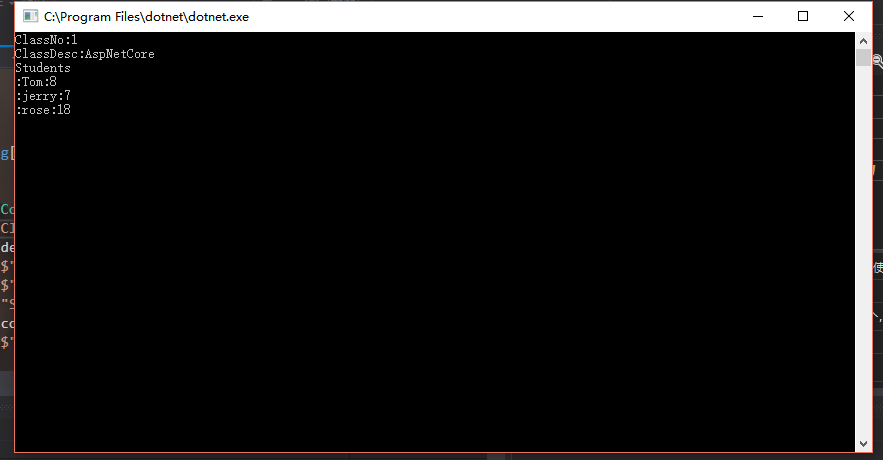
配置文件文本至C#对象实例的映射:
创建一个空的mvc项目,将上一步的json文件 复制到这个项目中,并且改名为appsettings.json(因为Program.cs 中 BuildWebHost方法中,默认将appsettings.json写入配置)。然后我们创建一个类,名字叫做MyClass;(现在的core2.2或者3.0里面应该是存在appsettings.json)
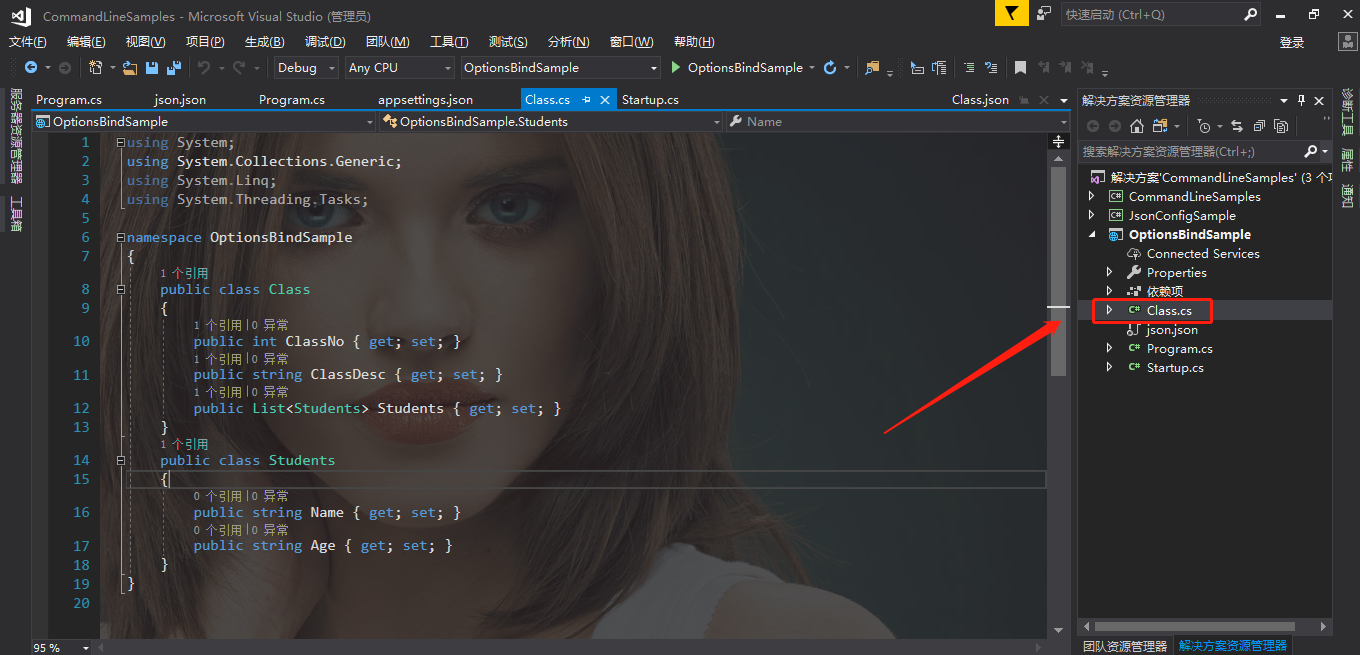
using System;
using System.Collections.Generic;
using System.Linq;
using System.Threading.Tasks;
namespace OptionsBindSample
{
public class Class
{
public int ClassNo { get; set; }
public string ClassDesc { get; set; }
public List<Students> Students { get; set; }
}
public class Students
{
public string Name { get; set; }
public string Age { get; set; }
}
}

{
"ClassNo": "1",
"ClassDesc": "AspNetCore",
"Students": [
{
"name": "Tom",
"age": "8"
},
{
"name": "jerry",
"age": "7"
},
{
"name": "rose",
"age": "18"
}
]
}
我们在Startup 中添加一个 IConfiguration,然后再构造函数中注入:

public class Startup
{
public IConfiguration Configurations { get; set; }
public Startup(IConfiguration configuration)
{
this.Configurations = configuration;
}
接下来,我们读取配置文件中的内容;
public void Configure(IApplicationBuilder app, IHostingEnvironment env)
{
if (env.IsDevelopment())
{
app.UseDeveloperExceptionPage();
}
app.Run(async (context) =>
{
var myClass = new Class();
Configurations.Bind(myClass);
await context.Response.WriteAsync($"ClassNo:{myClass.ClassNo}");
await context.Response.WriteAsync($"ClassDesc:{myClass.ClassDesc}");
await context.Response.WriteAsync($"{myClass.Students.Count}");
});
}

最后启动我们使用core的控制台应用启动即可;
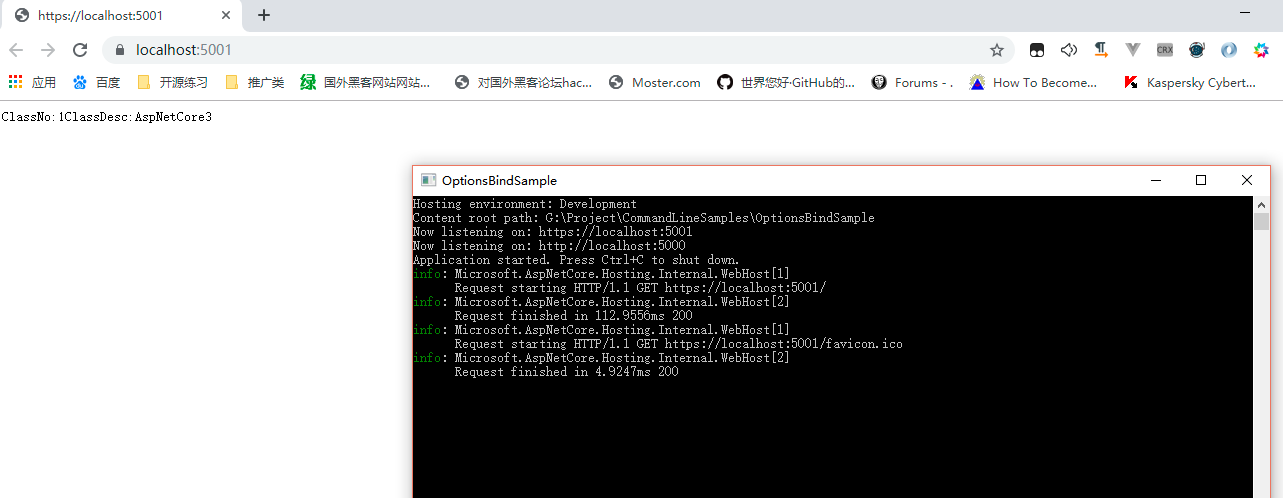
好的,现在接下来将配置文件读取到MVC的视图中去。首先添加一个Home控制器,在控制器中注入Class,

修改代码如下:
public class HomeController : Controller
{
private readonly Class _myClass;
public HomeController(IOptions<Class> optionsClass)
{
this._myClass = optionsClass.Value;
}
public IActionResult Index()
{
return View(_myClass);
}
}
修改我们的startup.cs 和添加Index.cshtml,将视图的model设置为Class;
using System;
using System.Collections.Generic;
using System.Linq;
using System.Threading.Tasks;
using Microsoft.AspNetCore.Builder;
using Microsoft.AspNetCore.Hosting;
using Microsoft.AspNetCore.Http;
using Microsoft.Extensions.Configuration;
using Microsoft.Extensions.DependencyInjection;
namespace OptionsBindSample
{
public class Startup
{
public IConfiguration Configurations { get; set; }
public Startup(IConfiguration configuration)
{
this.Configurations = configuration;
}
// This method gets called by the runtime. Use this method to add services to the container.
// For more information on how to configure your application, visit https://go.microsoft.com/fwlink/?LinkID=398940
public void ConfigureServices(IServiceCollection services)
{
services.Configure<Class>(Configurations);
//添加MVC,依赖注入配置加到里面;
services.AddMvc();
}
// This method gets called by the runtime. Use this method to configure the HTTP request pipeline.
public void Configure(IApplicationBuilder app, IHostingEnvironment env)
{
if (env.IsDevelopment())
{
app.UseDeveloperExceptionPage();
}
app.UseMvcWithDefaultRoute();//使用默认路由
}
}
}
@model MVCConfigApplication.Class
@{
ViewData["Title"] = "Index";
}
<h2>Index</h2>
<h4>Class.No:@Model.ClassNo</h4>
<h4>Class.Desc:@Model.ClassDesc</h4>
<h3>
Students:
</h3>
<div>
@foreach (var itemStudent in Model.Students)
{
<span>@itemStudent.Name</span>
<span>@itemStudent.Age</span>
}
</div>
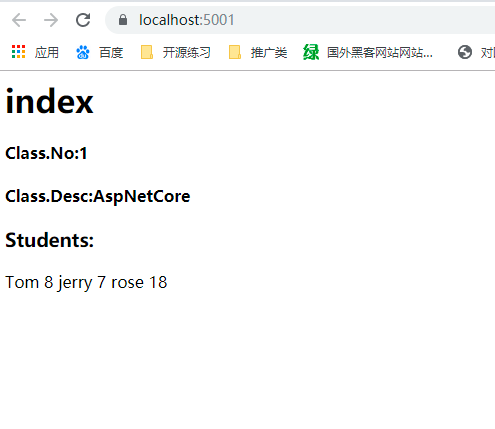
当然,我们也可以不使用控制器,在视图中直接注入MyClass。我们在HomeController中删除依赖注入的代码,修改Index.cshtml代码如下
public class HomeController : Controller
{
public IActionResult Index()
{
return View();
}
}
@using Microsoft.Extensions.Options
@inject IOptions<OptionsBindSample.Class> ClassAccesser;
@{
ViewData["Title"] = "Index";
}
<h1>index</h1>
<h4>Class.No:@ClassAccesser.Value.ClassNo</h4>
<h4>Class.Desc:@ClassAccesser.Value.ClassDesc</h4>
<h3>
Students:
</h3>
<div>
@foreach (var itemStudent in ClassAccesser.Value.Students)
{
<span> Name:@itemStudent.Name</span>
<span>Age:@itemStudent.Age</span>
}
</div>
配置文件热更新
将IOptions 改为IOptionsSnapshot:
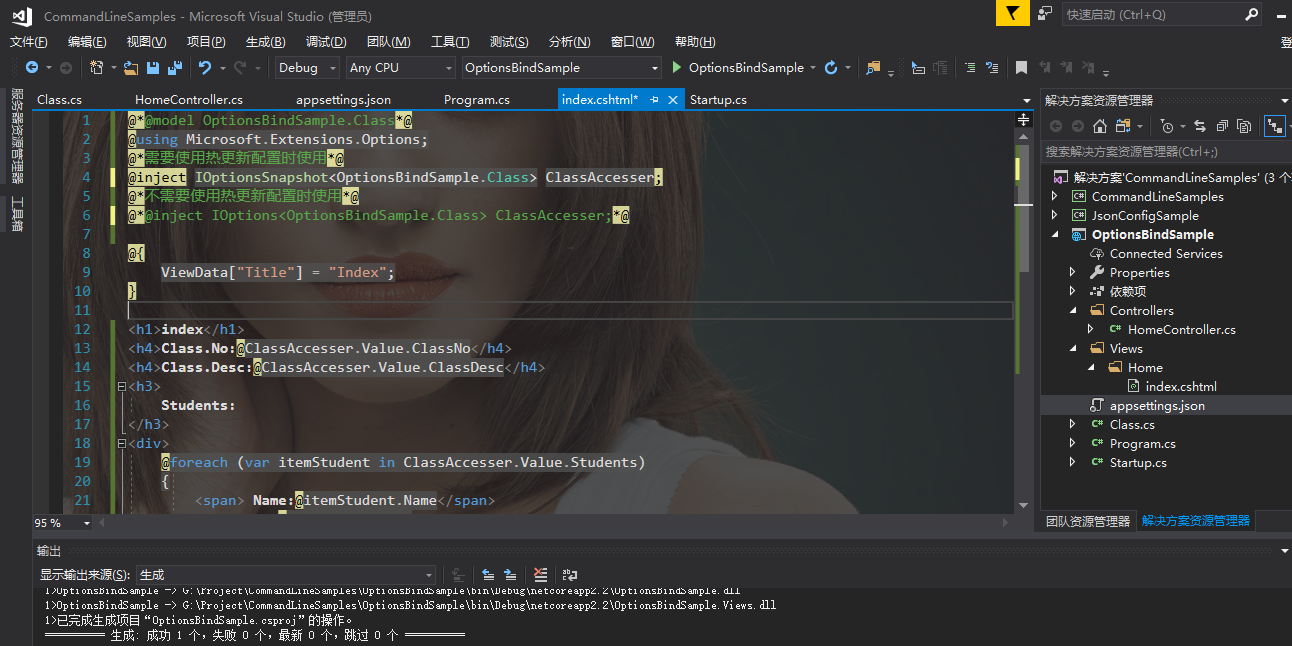
在asp.net core 中,WebHost.CreateDefaultBuilder(args) 方法中,默认加载appsettings.json文件,并且将是否更改重新加载设置为true;

F12进去阅读下源代码,可以看到这三个参数;或者去GitHub上面可查看Core的源代码;

这里是github webhost.cs源码:
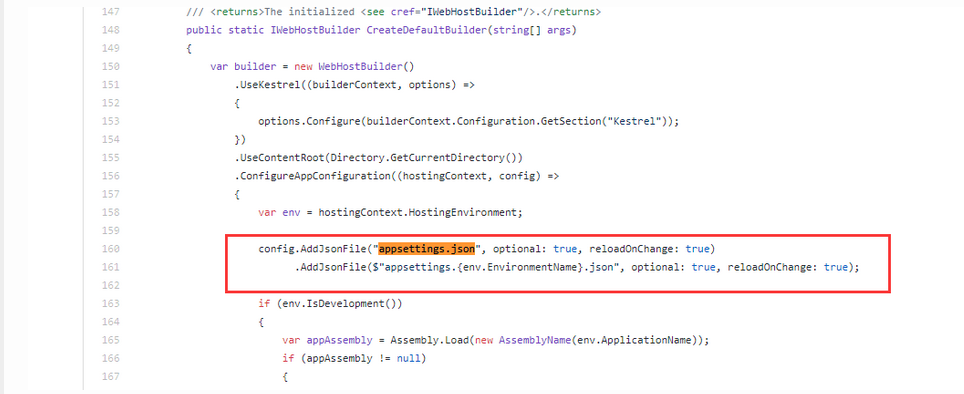
所以我们想关闭热更新只需要将WebHost的ConfigureAppConfiguration方法中 config.AddJsonFile第三个参数设置为false就可以了。 config.AddJsonFile("appsettings.json", false, false);
总结
在框架配置中,有两个最重要的对象。第一个是IConfigurationSource,第二个是IConfigurationProvider。IConfigurationSource 在实例化 ConfigurationBuilder时候,可以把不同的Source添加至builder,例如Program中的BuildWebHost方法,最后使用生成器模式统一生成(Build),追加到IConfigurationProvider当中。读取时候,就根据IConfigurationProvider当中是否存在"Key",把对应的值读取出来;